Jak odzyskać dostęp do dysku twardego, naprawić błąd uniemożliwiający otwarcie dysku twardego

W tym artykule pokażemy Ci, jak odzyskać dostęp do dysku twardego w przypadku awarii. Sprawdźmy!
Dlaczego muszę przekonwertować plik .pdf na format obrazu? Jeśli przyjrzysz się uważnie, dostrzeżesz następujące zalety.
Do otwarcia plików PDF potrzebna jest specjalna aplikacja zainstalowana na komputerze. Natomiast do otwarcia plików graficznych nie jest potrzebna żadna dodatkowa aplikacja — wystarczy skorzystać z domyślnej aplikacji do przeglądania obrazów w systemie Windows, aby obejrzeć zawartość pliku graficznego. Przeglądarki mogą z łatwością odczytywać pliki graficzne, natomiast aby odczytać pliki PDF za pomocą przeglądarki, należy zainstalować dodatkowe odpowiednie wtyczki.
Pliki PDF można czytać dopiero po ich całkowitym pobraniu, natomiast pliki graficzne można odczytywać częściowo, równolegle z procesem pobierania. Aplikacje pakietu MS Office, takie jak Word , Excel i PowerPoint , współpracują z plikami graficznymi i obsługują je skuteczniej niż pliki PDF. Na przykład wstawienie obrazu do pliku programu PowerPoint jest znacznie szybsze niż wstawienie pliku PDF o tej samej zawartości.
W niektórych przypadkach, jeśli uważasz, że konieczna jest konwersja pliku PDF do formatu obrazu, mo��esz wypróbować jeden z następujących sposobów:
Jak przekonwertować format PDF na plik obrazu
Ta metoda nie wymaga instalowania żadnego programu do konwersji. Wystarczy, że przejdziesz na strony internetowe podane poniżej, aby przeprowadzić proces konwersji.
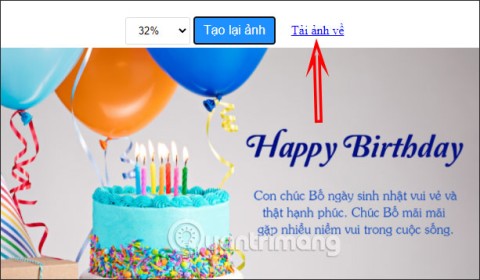
Zamzar to jedna z najpopularniejszych stron internetowych umożliwiających konwersję plików online. Aby przekonwertować pliki za pomocą Zamza, wystarczy wykonać 4 proste kroki:
Ta bezpłatna usługa ma jednak kilka drobnych niedogodności: plik przeznaczony do konwersji nie może być większy niż 100 MB, a przekonwertować można dany format pliku tylko 5 razy z rzędu w określonym przedziale czasowym.
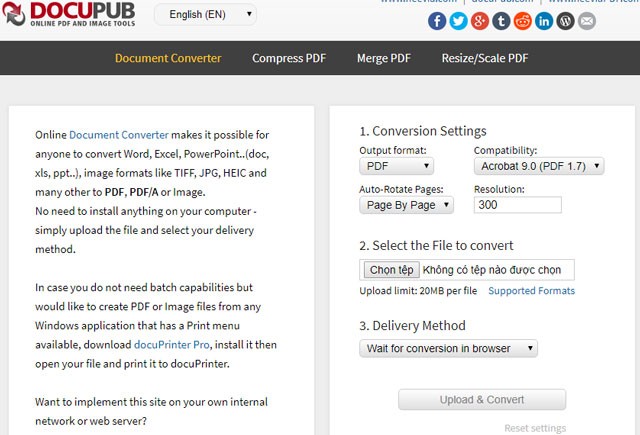
Neevia Technology udostępnia użytkownikom specjalną usługę internetową umożliwiającą konwersję plików PDF do plików graficznych (JPG, JPGE, BMP,...). Aby wykonać konwersję przy użyciu technologii Neevia, pierwszym krokiem jest dostosowanie opcji pliku wyjściowego : formatu obrazu, rozdzielczości, liczby plików graficznych, które zostaną wygenerowane, odpowiadającej liczbie stron pliku PDF. Następnie należy przesłać plik PDF, który chcesz przekonwertować, ze swojego komputera. Na koniec wybierasz sposób, w jaki chcesz otrzymywać przekonwertowane pliki graficzne. Możesz wybrać jedną z następujących opcji: poczekać na zakończenie konwersji i pobrać pliki bezpośrednio z przeglądarki lub strona internetowa wyśle Ci link do pobrania na Twój adres e-mail.
To narzędzie online sprawia, że konwersja plików PDF do JPG jest prosta. Wykonuje wysokiej jakości konwersję plików PDF do JPG. Proces jest prosty, wystarczy wybrać opcję Wybierz plik PDF, a następnie wybrać rozdzielczość z menu rozwijanego po prawej stronie. Po konwersji witryny pojawi się nowy interfejs. Wybierz jedną z dwóch poniższych opcji:
Krok 1 : Wejdź na stronę PDF2JPG i kliknij Wybierz plik PDF , aby wybrać plik PDF do konwersji.

Krok 2 : Kliknij przycisk Konwertuj PDF do JPG, aby dokonać konwersji.
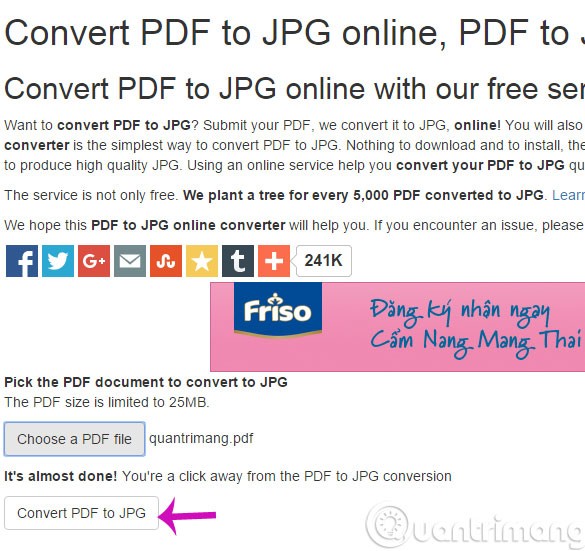
Krok 3 : Po konwersji witryny pojawi się nowy interfejs. Tutaj będą dla Ciebie 2 opcje
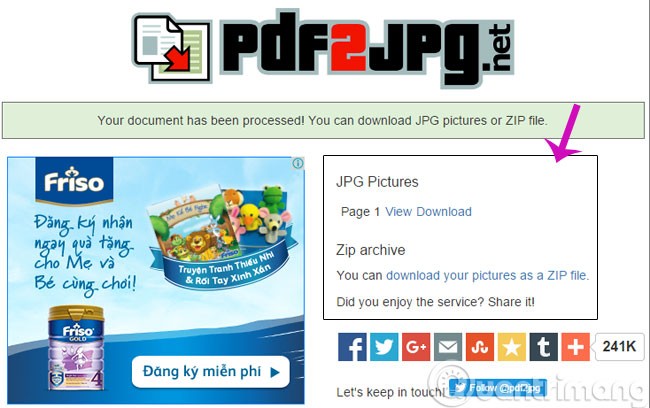
PDF-Xchange Viewer to program obsługujący przetwarzanie plików PDF. Bezpłatna wersja programu zawiera wiele narzędzi wspomagających przetwarzanie plików PDF, takich jak: dodawanie komentarzy, tworzenie zakładek, wyróżnianie, powiększanie/pomniejszanie,... Ponadto program ten udostępnia także świetne narzędzie wspomagające eksportowanie każdej strony pliku PDF do pliku graficznego.
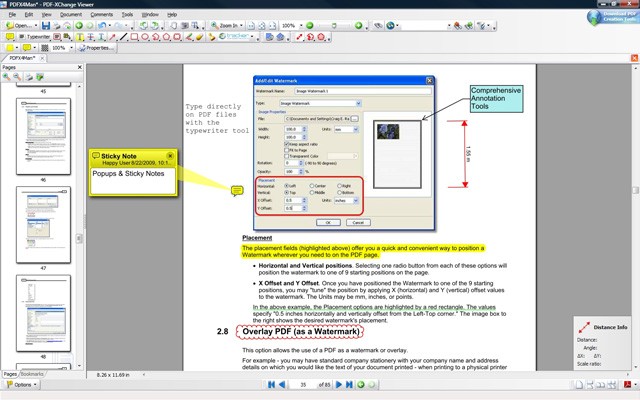
Aby uruchomić to narzędzie w programie, wybierz Menu Plik > Eksportuj do obrazu . Otworzy się okno, w którym możesz dostosować opcje konwersji, w tym: strony PDF do konwersji, format pliku obrazu do konwersji, folder do zapisu przekonwertowanych plików itp.
Pobierz : PDF-Xchange Viewer
Sterownik drukarki Virtual Image Printer to oprogramowanie typu open source, które obsługuje konwersję dowolnego formatu pliku dokumentu nadającego się do wydruku do formatu obrazu (BMP, PNG, JPG, TIFF) lub pliku PDF.
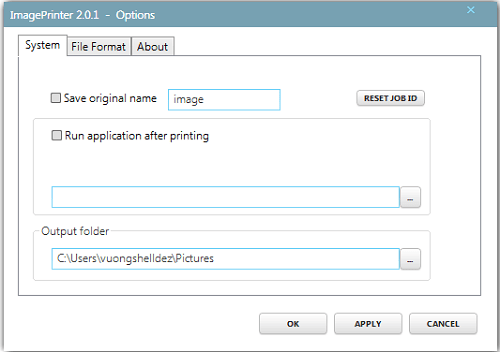
Aby dokonać konwersji za pomocą tego programu, wybierz plik PDF, który chcesz przekonwertować, na karcie System , wybierz opcję Folder wyjściowy , a następnie przejdź do karty Format pliku i wybierz format pliku obrazu, który chcesz przekonwertować, po czym kliknij OK , aby rozpocząć.
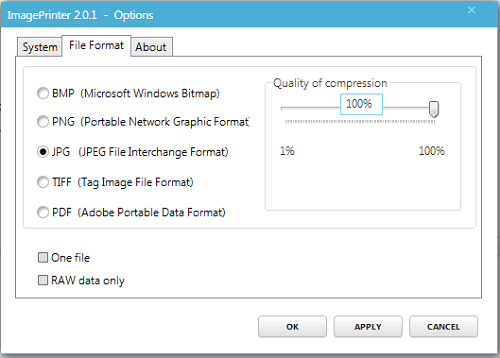
Pobierz : Sterownik drukarki Virtual Image
PDF To JPG Converter to narzędzie dla systemu Windows, które szybko konwertuje pliki PDF do plików graficznych zapisanych w formatach JPG, BMP, TIFF, GIF, PNG. Oprócz konwersji PDF na JPG Converter umożliwia także konwersję plików PDF do JPG w postaci wielostronicowej oraz ustawienie rozdzielczości obrazu DPI.
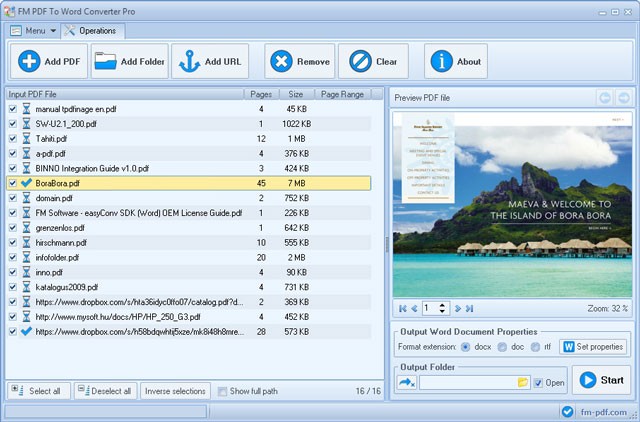
Niektóre z kluczowych cech programu: konwersja szybsza o 87% niż w przypadku podobnych aplikacji, obsługa trybu konwersji wsadowej, obsługa konwersji PDF do formatów JPG, BMP, TIFF, GIF, PNG, obsługa konwersji strona po stronie, obsługa dostosowywania DPI.
Pobierz : Konwerter PDF do JPG
Pobierz bezpłatne oprogramowanie do konwersji plików PDF na JPG
Otwórz aplikację i kliknij Dodaj plik , aby wybrać plik PDF ( lub Dodaj folder, aby wybrać wiele plików na raz ). W sekcji Folder wyjściowy znajdziesz 2 opcje.
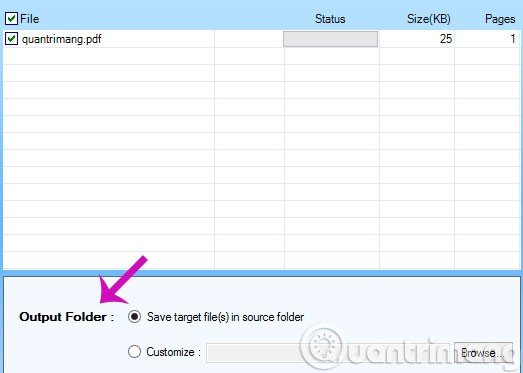
Kliknij Konwertuj zaznaczone lub Konwertuj wszystkie ( jeśli plików jest więcej ), aby rozpocząć konwersję.

DocuFreezer jest całkowicie darmowy do użytku osobistego i jest jednym z najlepszych darmowych programów do konwersji plików PDF do JPG. Interfejs programu jest przejrzysty, a konwersja pojedynczych plików lub całych folderów możliwa jest zaledwie kilkoma kliknięciami.
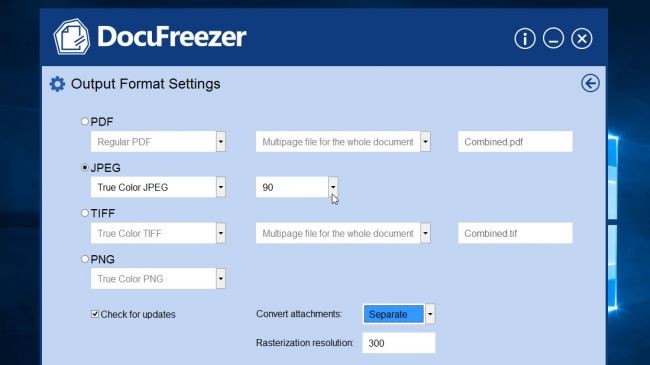
Nie obsługuje tak wielu formatów tekstowych jak inne programy (na przykład obsługuje dokumenty Word), ale DocuFreezer to dobre narzędzie do obsługi obrazów i może konwertować pliki pomiędzy formatami JPG, PDF, PNG i TIFF. Wystarczy wybrać opcję z menu rozwijanego Miejsce docelowe , a następnie kliknąć opcję po prawej stronie, aby wyświetlić bardziej szczegółowe opcje. Tutaj możesz wybrać profil kolorów dla obrazu JPG (JPG lub pełny kolor) i jakość wyjściową (od 50 do 100).
Po dokonaniu wyboru kliknij przycisk Start , aby rozpocząć proces przesyłania pliku. Proces konwersji DocuFreezer nie jest tak szybki, jak w przypadku innych narzędzi, ale postęp konwersji można sprawdzić w prawym dolnym rogu ekranu i w razie potrzeby zatrzymać go w połowie. Każda strona pliku PDF zostanie zapisana jako oddzielny obraz JPG.
Pobierz : DocuFreezer
Większość programów firmy Boxoft to narzędzia klasy premium, których celem jest ułatwienie codziennych zadań biurowych, ale PDF to JPG Converter jest całkowicie darmowy. Oprócz wsadowej konwersji plików PDF do formatu JPG, konwerter PDF do JPG firmy Boxoft może również automatycznie konwertować dokumenty zapisane w folderach na serwerze. Dodatkowo posiada interfejs wiersza poleceń dla zaawansowanych użytkowników.
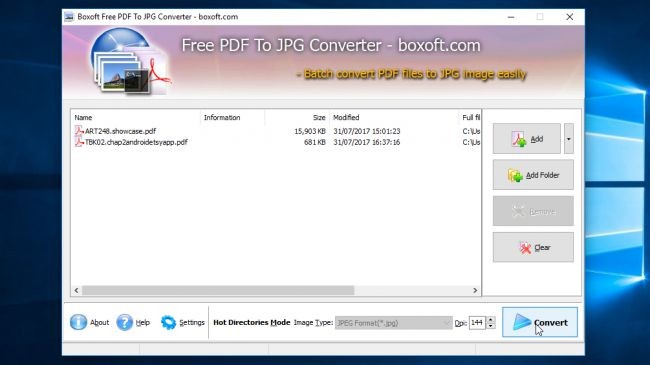
Konwerter PDF do JPG firmy Boxoft obsługuje formaty BMP, PNG i TIFF. Po kliknięciu przycisku „ Ustawienia ” znajdziesz kilka opcji konwersji JPG, w tym profil kolorów JPG lub skali szarości oraz suwak jakości obrazu (im wyższa jakość obrazu, tym większy plik).
Jeśli nie posiadasz jeszcze GPL Ghostscript, zostaniesz poproszony o jego zainstalowanie. Jeśli tak, wykonaj procedurę zgodnie z instrukcjami, a następnie ponownie uruchom konwerter. Podobnie jak inne konwertery, Boxoft może przekonwertować pojedynczy plik lub cały folder. Wystarczy wybrać, co chcesz przekonwertować, nacisnąć przycisk i wybrać lokalizację wyjściową. Plik jest konwertowany stosunkowo szybko, a każda strona PDF jest zapisywana jako osobny plik obrazu. W Boxoft nie ma ograniczeń co do liczby stron, które możesz bezpłatnie przekonwertować.
Pobierz : Boxoft PDF do JPG Converter
PDFMate PDF Converter Free to bezpłatne narzędzie umożliwiające przetwarzanie całych folderów wypełnionych dokumentami na raz. Kliknij Ustawienia zaawansowane , aby zobaczyć opcje dotyczące konkretnych obrazów. Tutaj możesz wybrać jakość konwertowanych obrazów, średnią lub wysoką rozdzielczość, a także zdecydować się na konwersję kilku stron pliku PDF zamiast konwersji całego pliku. Ustaw obraz jako format wyjściowy, klikając przycisk poniżej i wybierając folder wyjściowy. Następnie kliknij Konwertuj , a plik zostanie przekonwertowany.
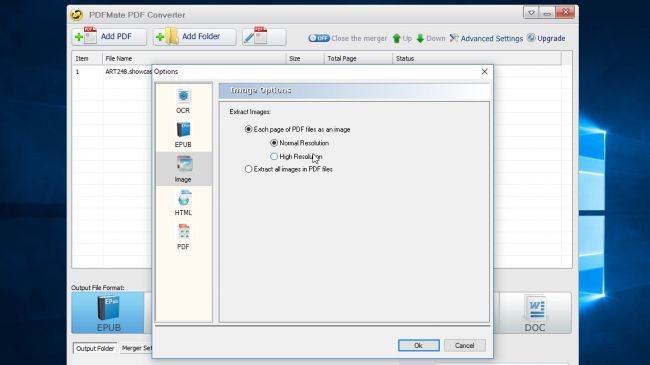
Podobnie jak większość darmowych programów PDF, PDFMate PDF Converter Free ma swoje ograniczenia, ale nie stanowi to problemu, jeśli konwertujesz pliki do formatu JPG. Jeśli chcesz przekonwertować plik do formatu DOCX lub określić konkretny zakres stron do przekonwertowania, będziesz musiał zapłacić. Każda strona zostanie zapisana jako osobny plik JPG.
Pobierz : PDFMate PDF Converter Free
Icecream PDF Converter oferuje szeroką gamę opcji konwersji, nie tylko do formatu JPG, z doskonałym i łatwym w użyciu interfejsem. Wystarczy wybrać pliki (pojedynczo lub w partiach), wybrać jakość obrazu (niską, średnią lub wysoką) i kliknąć Konwertuj .
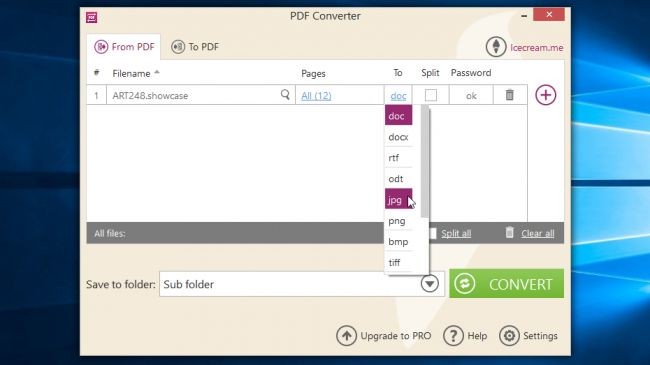
Bezpłatna wersja programu Icecream PDF Converter umożliwia konwersję tylko pierwszych 10 stron pliku PDF (w przypadku konwersji wielu dokumentów jednocześnie limit ten będzie dotyczył łącznej liczby stron tych plików). Możesz ominąć to ograniczenie, dzieląc duży plik na części, a następnie konwertując go. Jeśli chcesz, aby każda strona była osobnym plikiem JPG, zaznacz pole wyboru Podziel . Największą zaletą tego narzędzia jest jego przemyślana konstrukcja i niezwykle szybkie działanie.
Pobierz : Icecream PDF Converter
Po pobraniu programu UniPDF zostaniesz poinformowany, że jest to program o nazwie Convert to Word Plus 1.0, a oprogramowanie jest wymienione jako ConvertPDF2WordPlus w menu Start.
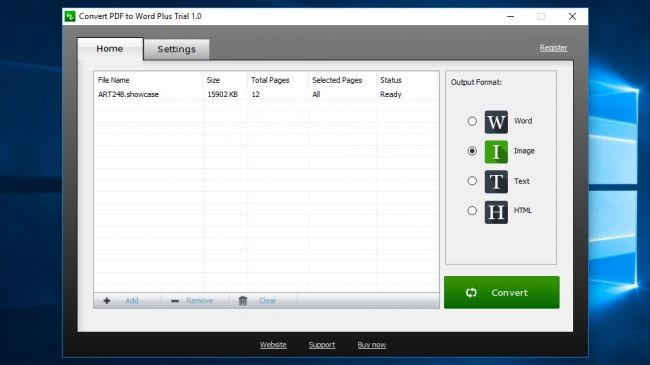
Przeciągnij dokument do prostego, przejrzystego okna, wybierz Obraz z listy po prawej stronie, a następnie kliknij kartę Ustawienia . Wybierz format JPG (inne formaty obrazów to GIF, BMP i TIFF), wybierz rozdzielczość obrazu (72 lub 96) i profil kolorów (1, 8 lub 24 bity). Wróć do zakładki Narzędzia główne , kliknij Konwertuj , wybierz plik wyjściowy, a konwersja zostanie szybko ukończona.
Jednak nawet po wybraniu najwyższego ustawienia jakości obrazu plik JPG nie jest zbyt ostry. Należy pamiętać, że UniPDF potrafi przekonwertować tylko 3 strony w jednym oknie.
Pobierz : UniPDF
Jeśli nie możesz nawiązać połączenia z Internetem, aby wykonać konwersję z usługi sieciowej lub nie możesz pobrać i zainstalować oprogramowania do konwersji, wypróbuj ostatnią metodę. Jest to tradycyjna, ręczna metoda, często stosowana przez ludzi. Użyj przycisku PrntScr na klawiaturze w połączeniu z programem MS Paint dołączonym do systemu Windows. W ten sposób będziesz musiał wykonać zrzuty ekranu każdej strony pliku PDF i wkleić je do aplikacji Paint, aby przekonwertować je na pliki graficzne.
Powodzenia!
Zobacz także:
W tym artykule pokażemy Ci, jak odzyskać dostęp do dysku twardego w przypadku awarii. Sprawdźmy!
Na pierwszy rzut oka AirPodsy wyglądają jak każde inne prawdziwie bezprzewodowe słuchawki douszne. Ale wszystko się zmieniło, gdy odkryto kilka mało znanych funkcji.
Firma Apple wprowadziła system iOS 26 — dużą aktualizację z zupełnie nową obudową ze szkła matowego, inteligentniejszym interfejsem i udoskonaleniami znanych aplikacji.
Studenci potrzebują konkretnego typu laptopa do nauki. Powinien być nie tylko wystarczająco wydajny, aby dobrze sprawdzać się na wybranym kierunku, ale także kompaktowy i lekki, aby można go było nosić przy sobie przez cały dzień.
Dodanie drukarki do systemu Windows 10 jest proste, choć proces ten w przypadku urządzeń przewodowych będzie się różnić od procesu w przypadku urządzeń bezprzewodowych.
Jak wiadomo, pamięć RAM to bardzo ważny element sprzętowy komputera, który przetwarza dane i jest czynnikiem decydującym o szybkości laptopa lub komputera stacjonarnego. W poniższym artykule WebTech360 przedstawi Ci kilka sposobów sprawdzania błędów pamięci RAM za pomocą oprogramowania w systemie Windows.
Telewizory Smart TV naprawdę podbiły świat. Dzięki tak wielu świetnym funkcjom i możliwościom połączenia z Internetem technologia zmieniła sposób, w jaki oglądamy telewizję.
Lodówki to powszechnie stosowane urządzenia gospodarstwa domowego. Lodówki zazwyczaj mają dwie komory: komora chłodna jest pojemna i posiada światło, które włącza się automatycznie po każdym otwarciu lodówki, natomiast komora zamrażarki jest wąska i nie posiada światła.
Na działanie sieci Wi-Fi wpływa wiele czynników poza routerami, przepustowością i zakłóceniami. Istnieje jednak kilka sprytnych sposobów na usprawnienie działania sieci.
Jeśli chcesz powrócić do stabilnej wersji iOS 16 na swoim telefonie, poniżej znajdziesz podstawowy przewodnik, jak odinstalować iOS 17 i obniżyć wersję iOS 17 do 16.
Jogurt jest wspaniałym produktem spożywczym. Czy warto jeść jogurt codziennie? Jak zmieni się Twoje ciało, gdy będziesz jeść jogurt codziennie? Przekonajmy się razem!
W tym artykule omówiono najbardziej odżywcze rodzaje ryżu i dowiesz się, jak zmaksymalizować korzyści zdrowotne, jakie daje wybrany przez Ciebie rodzaj ryżu.
Ustalenie harmonogramu snu i rutyny związanej z kładzeniem się spać, zmiana budzika i dostosowanie diety to niektóre z działań, które mogą pomóc Ci lepiej spać i budzić się rano o odpowiedniej porze.
Proszę o wynajem! Landlord Sim to mobilna gra symulacyjna dostępna na systemy iOS i Android. Wcielisz się w rolę właściciela kompleksu apartamentowego i wynajmiesz mieszkania, a Twoim celem jest odnowienie wnętrz apartamentów i przygotowanie ich na przyjęcie najemców.
Zdobądź kod do gry Bathroom Tower Defense Roblox i wymień go na atrakcyjne nagrody. Pomogą ci ulepszyć lub odblokować wieże zadające większe obrażenia.













